iPhoneでZoomの使用が通話履歴に残る件

今回はiPhoneを使っている方の中でも一部分の方にしかニーズがないであろう記事です。
その内容とは標題の通り、
iPhoneでZoomの使用が通話履歴に残るようになっている件です。
これはZoomのアプリを入れたiPhoneからZoomに参加した際に起こります。
わかりやすいようにiPhoneの通話履歴の画面のスクリーンショットを載せますとこのような感じで表示されます。
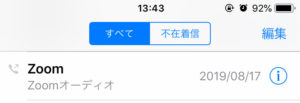
この場合ですと8/17にスマホからZoomに参加したことがわかりますね。
いつからなんでしょうか?
正直私も気付いた時にはすでにそうなっていました。
でも、実際問題としてなんの支障もありません。
気付いている方の中でも、あーなんか表示されてるな程度の認識の方が多いのではないでしょうか?
なお、通話履歴にあるからといってクリックしたら電話が繋がって通話料が発生したり、Zoomが繋がって焦るなんて事が起こるわけではありませんので、ご安心ください。
Zoomの使用が通話履歴に残らないようにする方法
先ほども申し上げました通り、気にしなくても問題ないのですが、中には意味のないものは表示したくないって強い気持ちを持たれている方いらっしゃいますよね。
というわけで、通話履歴に残らないようにするのはいたって簡単。
以下の手順を踏んでください。
手順1.Zoomアプリを開く
まずはiPhoneの画面にあるZoomアプリのアイコンをクリックして開いてください。
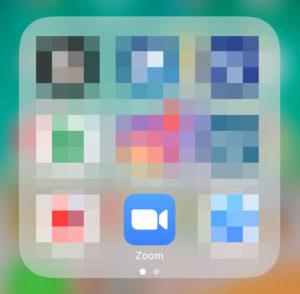
手順2.設定画面を開く
Zoomアプリを開いたら右下の設定をクリックして設定画面を開いてください。
その状態が以下の画面です。
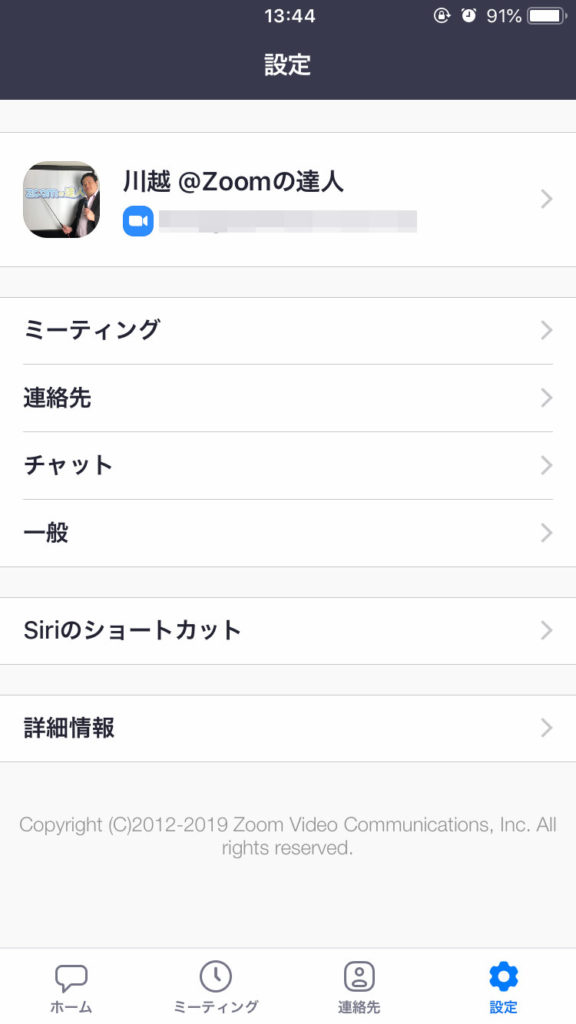
こちらの画面の真ん中付近に、一般という項目があるのがわかると思います。
その一般を選んでください。
手順3.統合通信をオフにする
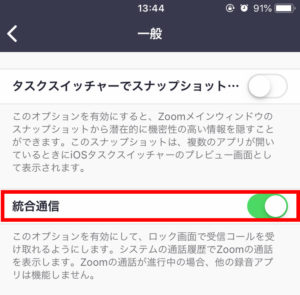
一般を開きましたら、その中に統合通信という項目があります。
ここの今緑になっている部分を押してオフの状態にするだけなのです。
これでZoomにiPhoneから参加しても通話履歴として残らないようになります。
まとめ
今回はまとめるほどの事はほとんどありませんが、以上の手順を踏めば履歴から消す事が可能です。
私の場合だとコンテンツ作成や検証の際にiPhoneからZoomに参加することもあります。
とはいえ、頻度としては高くありませんので、通話履歴の中に埋もれてしまってこの表示がいちいち気になるなんて事はありませんでした。
ですが、通話が少ない時などは邪魔に感じてしまうこともあるのではないでしょうか?
この表示が気になっていたんだよーという方がいらっしゃいましたら、ぜひお試しくださいませ。
